iPhone-un ləng işlədiyini görsəniz, çox güman ki, orada keş yığılıb. Bu vəziyyət kritik deyil və asanlıqla aradan qaldırıla bilər. Onu təmizləməyin üsulları haqqında danışacağıq.
Başlıqlar
KEŞ NƏDİR?
Keş – sizə lazım olan zaman sistemin saxladığı gizli məlumatlardır. Məsələn, hər gün Safari brauzerinə daxil olursunuz, iOS da öz növbəsində hər addımınızı, o cümlədən şifrələri yadda saxlayır. Eyni səhifələri təkrar açarkən, Safari onları yenidən yükləmir, keşdən təqdim edir.
Keş yaddaşın faydası göz qabağındadır. Lakin bunun mənfi tərəfi də var. Cihazınızın menyusunu açın və orada hansı miqdarda tətbiqin quraşdırıldığına baxın. Onlardan hər biri keşə bir neçə məlumat göndərir. Onlar çox olduqda fayllar bir-biri ilə qarşı-qarşıya gəlir və sistem səhv işləməyə başlayır.
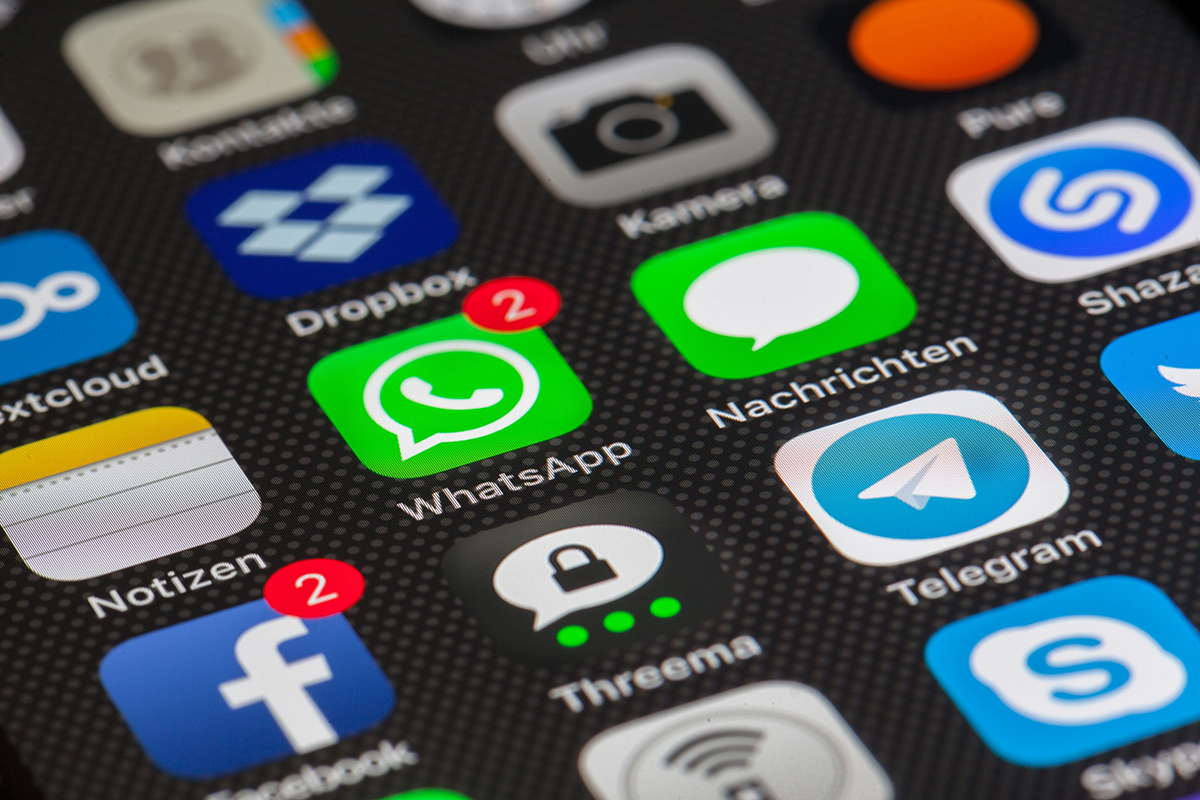
SAFARI BRAUZERİNDƏ MƏLUMATLARI NECƏ SİLMƏK VƏ KEŞİ NECƏ TƏMİZLƏMƏK OLAR?
Bunun üçün «Settings», sonra «General» və «iPhone Storage» bölmələrinə daxil olun. Tətbiqlər siyahısında Safari-ni tapın: orada brauzer keşinin nə qədər yer tutduğunu görə bilərsiniz.
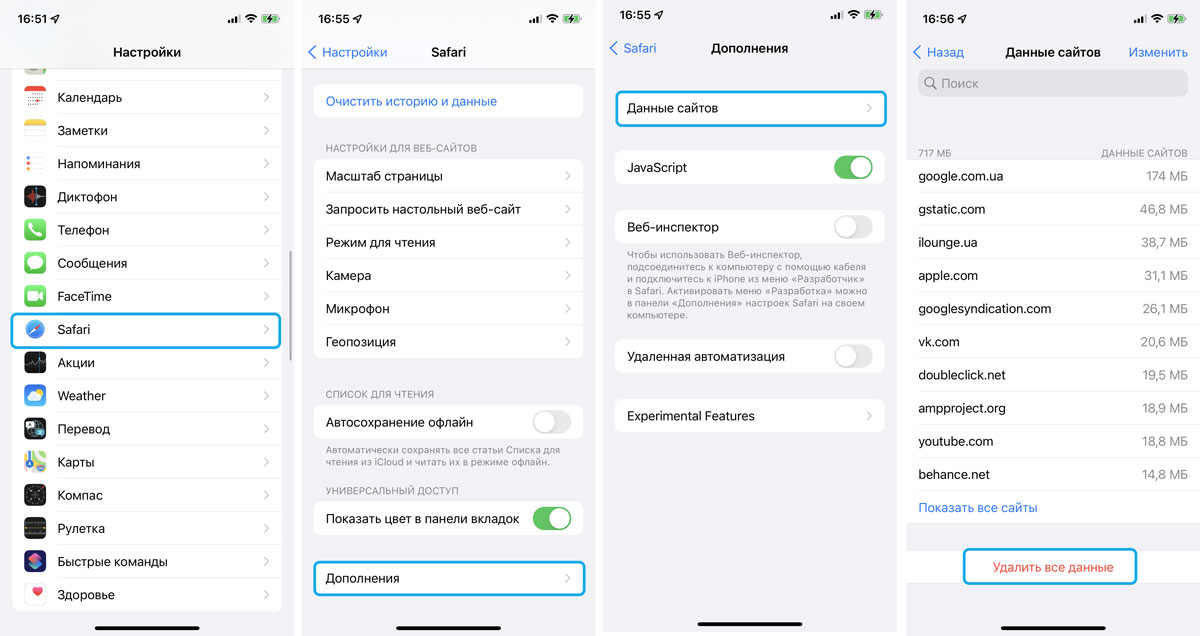
Eləcə də «Settings» menyusuna keçid edərək aşağıdakı siyahıda Safari brauzerinin nişanını tapa bilərsiniz. Sadəcə «Clear History and Website Data» düyməsini sıxmaq və əməliyyatın tamamlanmasını gözləmək qalır.
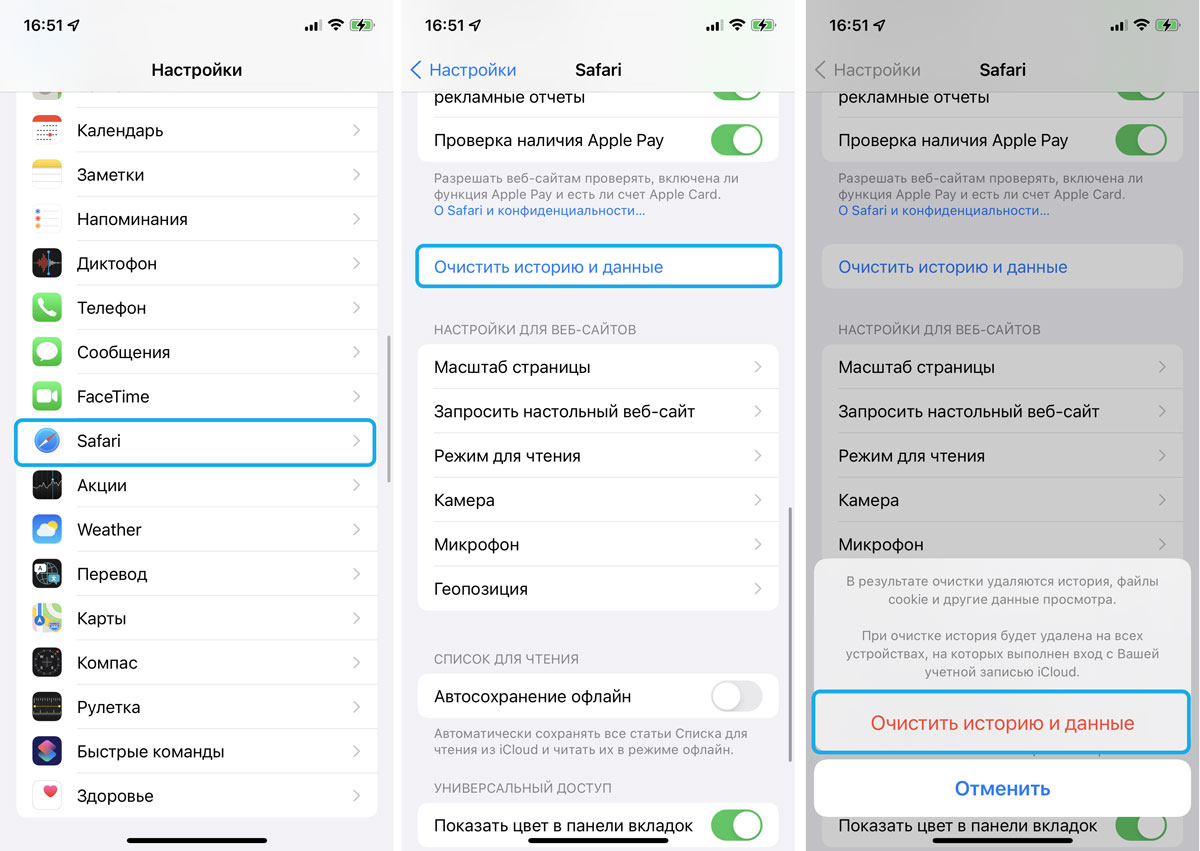
MESSENCERLƏRDƏ KEŞ YADDAŞI NECƏ TƏMİZLƏMƏK OLAR?
Digər tətbiqlərdən yığılmış məlumatları eyni şəkildə silmək olar. Telegram, WhatsApp, Viber kimi populyar messencerlərdən başlamağı məsləhət görürük. Bu tətbiqlər cihazınızın yaddaşını tutan çox sayda foto, video, linkləri özündə saxlayır.
Yenidən «Settings» – «General» – «iPhone Storage» bölmələrinə keçin. Ən çox yer tutan tətbiqləri siyahıda birinci görəcəksiniz.
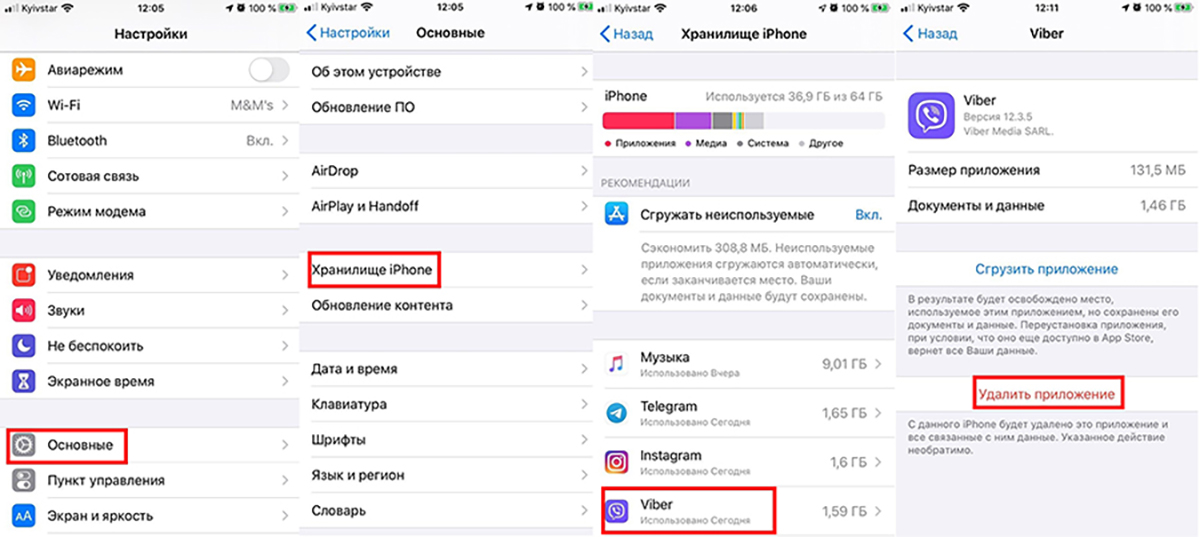
BAŞQA NƏ ETMƏK OLAR?
iOS-un son versiyalarında, smartfonunuzda yaddaşa qənaət etməyə kömək edəcək maraqlı funksiyaya müraciət edə bilərsiniz. «Settings» – «General» – «iPhone Storage» bölməsinə daxil olun və çox yer tutan və nadir hallarda istifadə olunan tətbiqləri «boşaldın».
Bu funksiya – proqramı smartfondan müvəqqəti silmək deməkdir, lakin bununla bərabər, bütün məlumatlar – hətta oyunlarda keçdiyiniz mərhələlər belə, tam olaraq saxlanılacaq. Yenidən lazım olduqda isə tətbiqi tez və asanlıqla bərpa edə bilərsiniz.
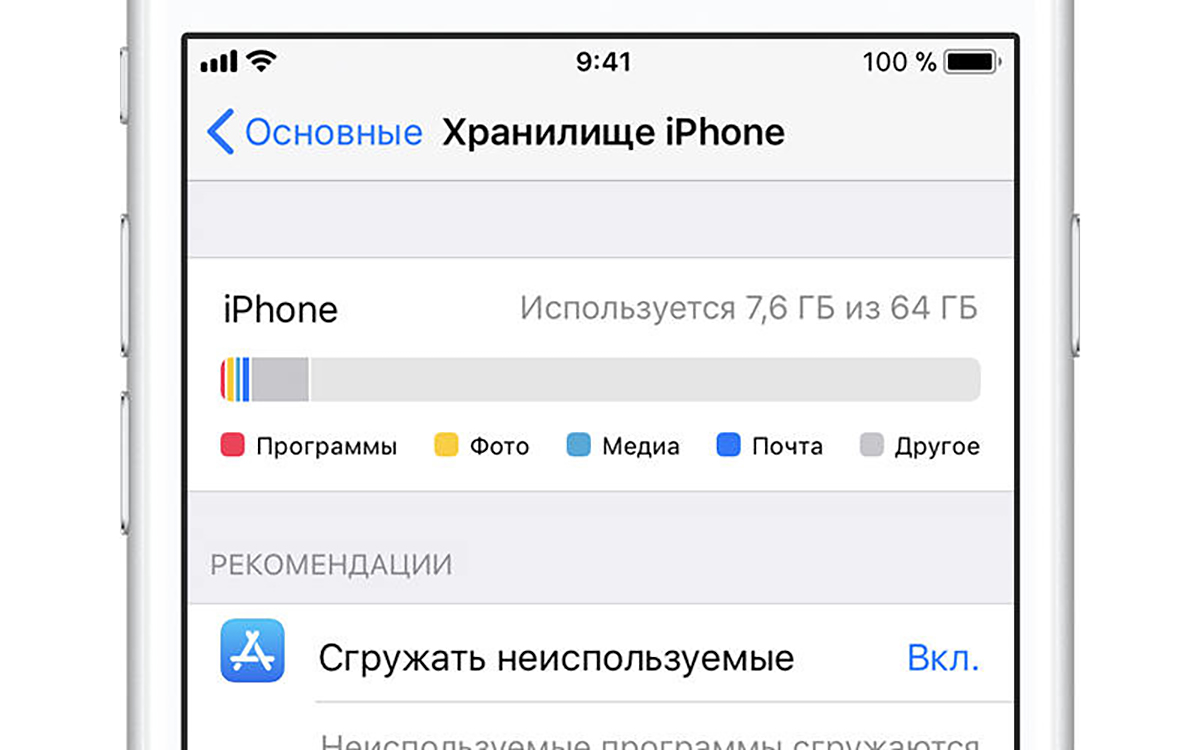
Şəkilləri də optimallaşdırmaq mümkündür. «Settings» – «Photos» menyusuna daxil olsanız, orada «Optimize iPhone Storage» funksiyasını tapacaqsınız. Funksiyanı aktivləşdirərək, smartfona cihazın özündə olan şəkillərin ölçüsünü azaltmaq və onları iCloud-a orijinal ölçüdə göndərmək tapşırığını verəcəksiniz.
Bu addımlardan sonra iPhone-da xeyli yer boşaldaraq cihazın sürətli və düzgün işləməsini təmin edəcəksiniz.
Göndərilmələrə abunə olun, yeni aksiyalar və xüsusi qiymətlər barədə ilk məlumatları əldə edin!
Son bloqlar
iPhone 17 Pro Max və iPhone 17
- 06.01.2026
- 8 min read
2026-cı ildə iPhone-u necə seçməli: hansı modeli
- 30.12.2025
- 8 min read
iPhone üçün həyatı asanlaşdıran 2026-ci ilin top-5
- 23.12.2025
- 8 min read








